¿Quieres hacer streaming en YouTube pero no tienes idea por dónde empezar? No te preocupes, en esta guía te mostraré cómo hacerlo fácilmente con tu teléfono móvil. Ya sea que quieras transmitir tus sesiones de juego o realizar un evento en vivo, esta guía te llevará a través de todos los pasos necesarios.
Aspectos clave
Para empezar a transmitir en vivo en YouTube desde tu teléfono, necesitas al menos 1000 suscriptores, debes verificar tu cuenta y asegurarte de que tu dispositivo esté utilizando Android 5.0 o superior. Tu transmisión en vivo puede ser tanto pública como privada, y puedes realizar diferentes ajustes para optimizar la transmisión.
Paso 1: Verificar requisitos
Antes de comenzar con la transmisión en vivo, asegúrate de cumplir con los siguientes requisitos:
- Necesitas al menos 1000 suscriptores para hacer streaming en vivo desde tu teléfono. En la PC, estos no son necesarios.
- Tu canal no debe haber tenido restricciones de transmisión en vivo en los últimos 90 días.
- Debes haber verificado tu cuenta de YouTube. Si necesitas ayuda con esto, encontrarás un video correspondiente en la descripción del video.
Una vez que hayas verificado estos puntos, asegúrate de que tu teléfono esté equipado con Android 5.0 o superior. Si tienes un dispositivo más antiguo, no podrás realizar transmisiones.
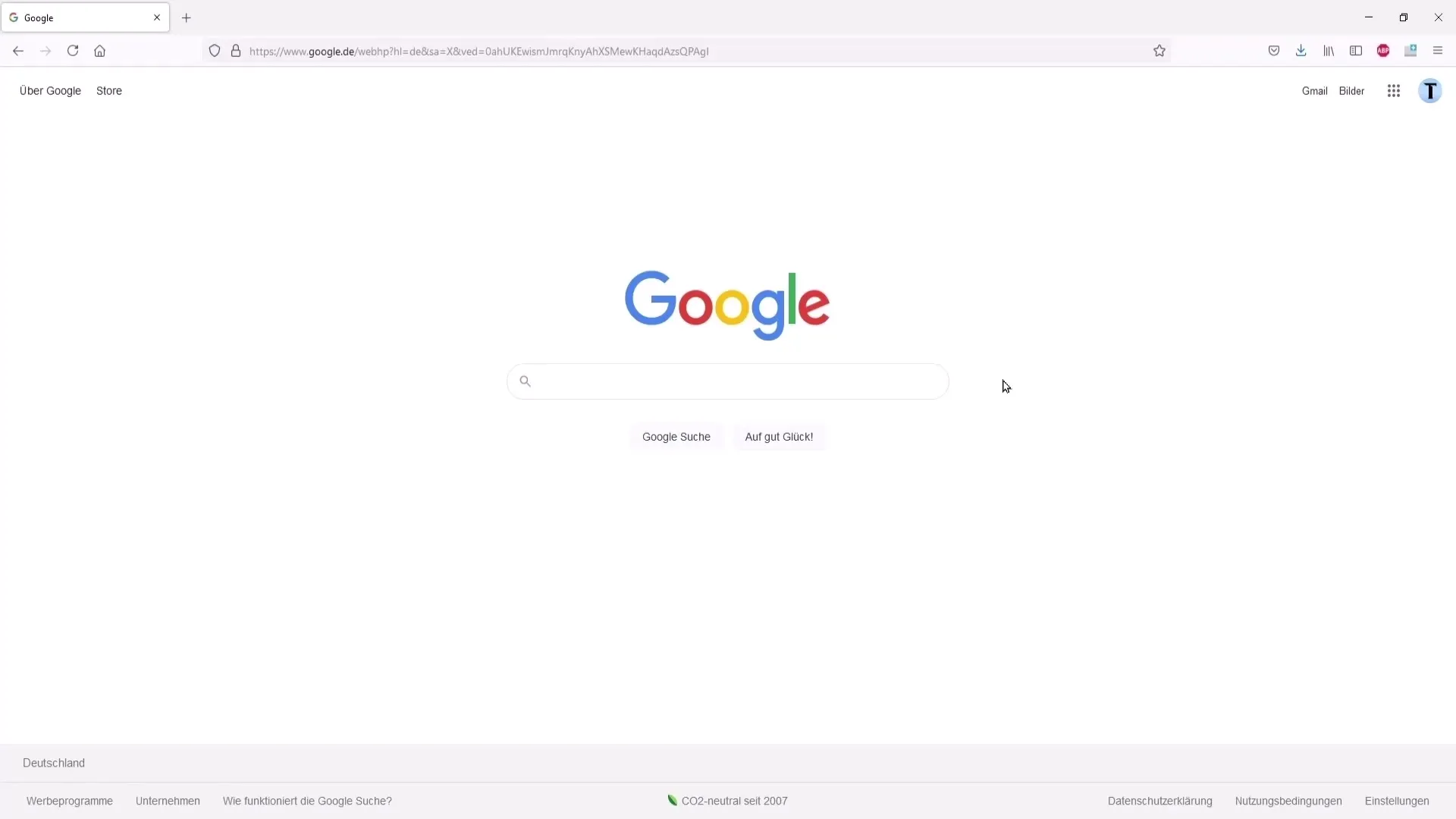
Paso 2: Abrir la aplicación de YouTube
Abre la aplicación de YouTube en tu teléfono. Haz clic en el icono de suma, que suele estar en la parte inferior central de la pantalla. Aquí verás diferentes opciones: subir videos, crear publicaciones o hacer streaming en vivo.
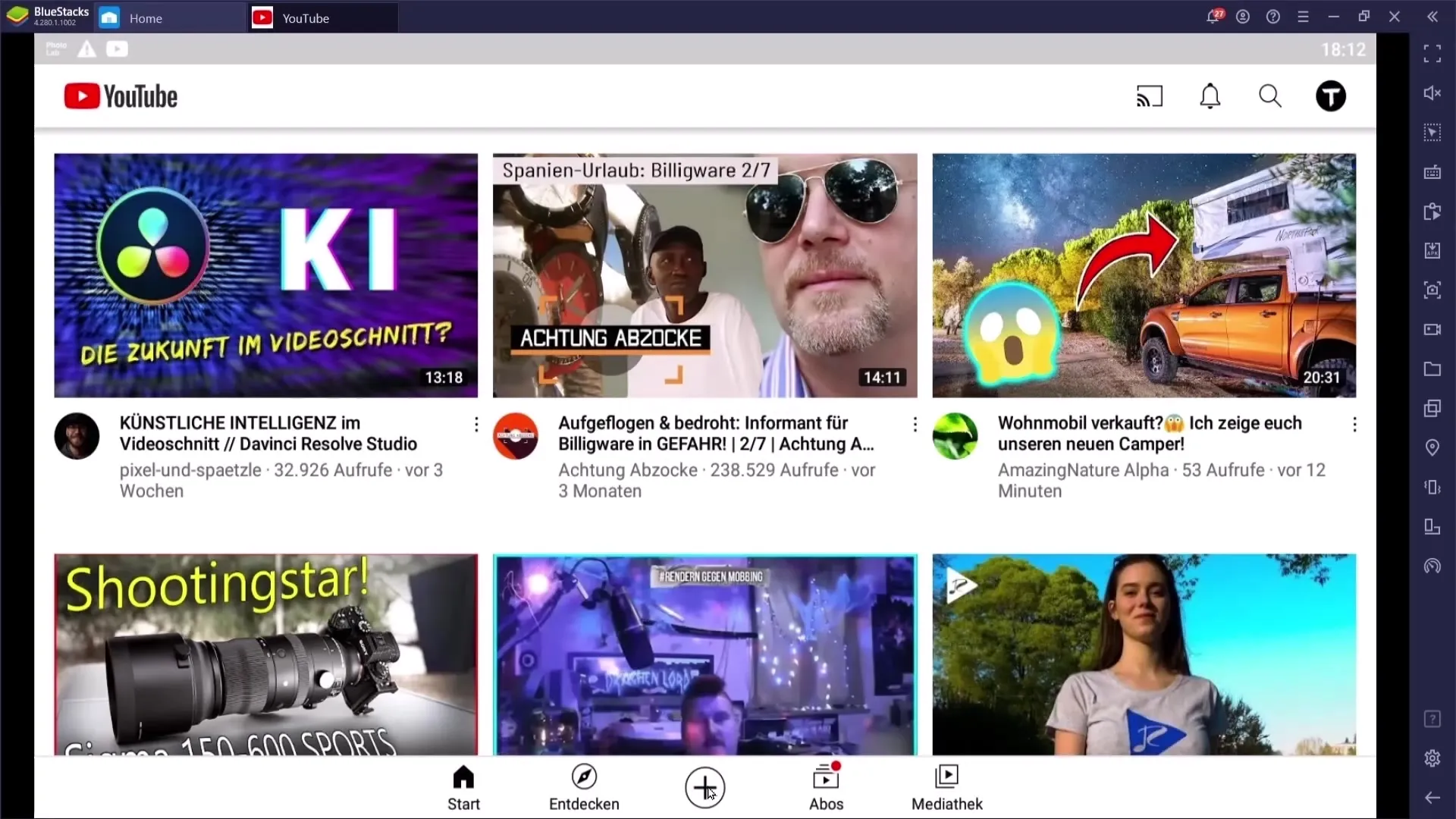
Paso 3: Iniciar transmisión en vivo
Después de hacer clic en la opción "Ir en vivo", es posible que se te pida que permitas a la aplicación acceder a tu micrófono y cámara. Es importante que permitas todo aquí para evitar problemas más adelante durante la transmisión en vivo.
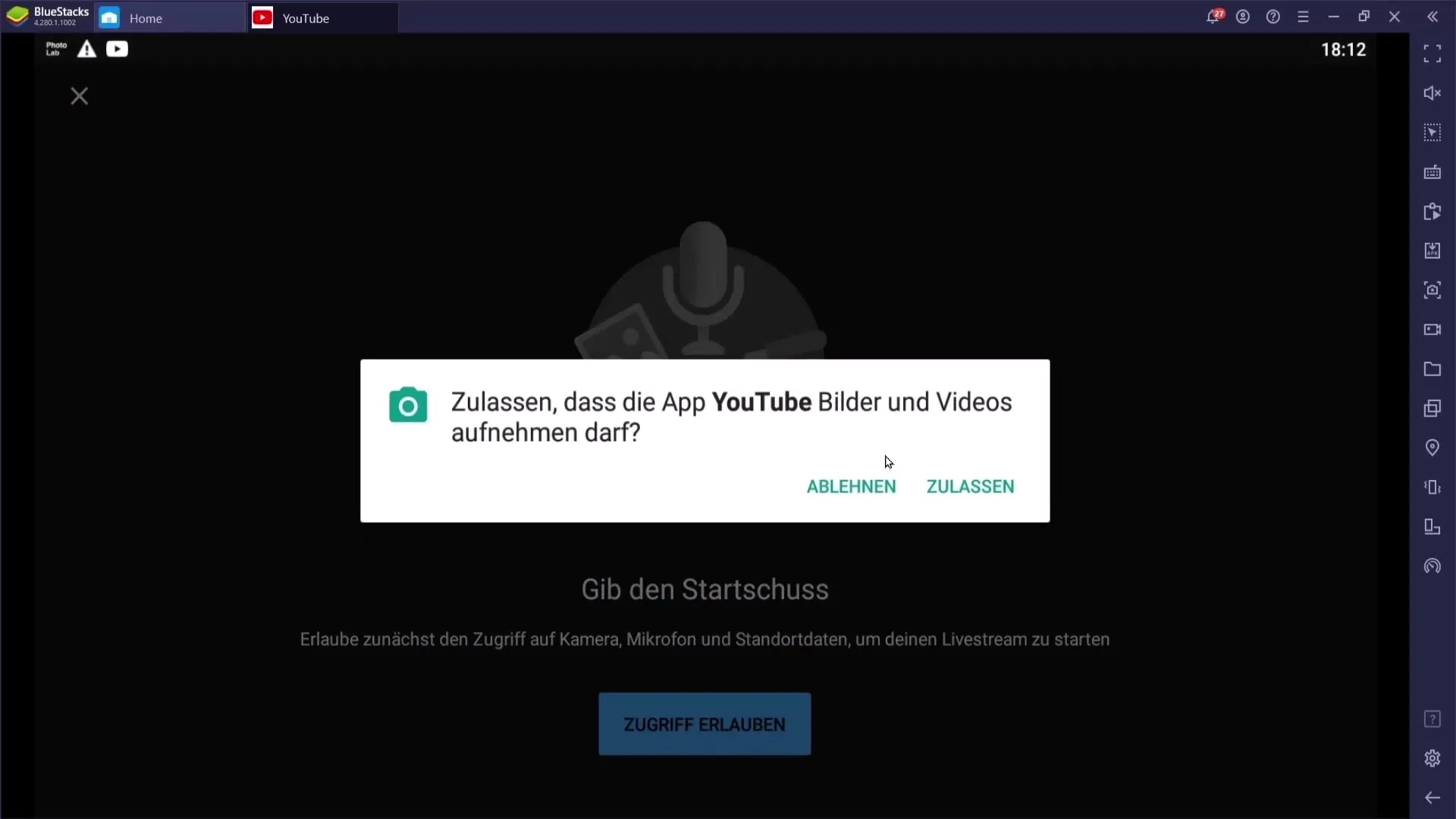
Ahora viene un paso crucial: debes ingresar un título para tu transmisión en vivo. Elije un título claro para tus espectadores, por ejemplo, "Transmisión en vivo de Fortnite". También puede ser útil agregar algunas palabras clave relevantes para aumentar la visibilidad.
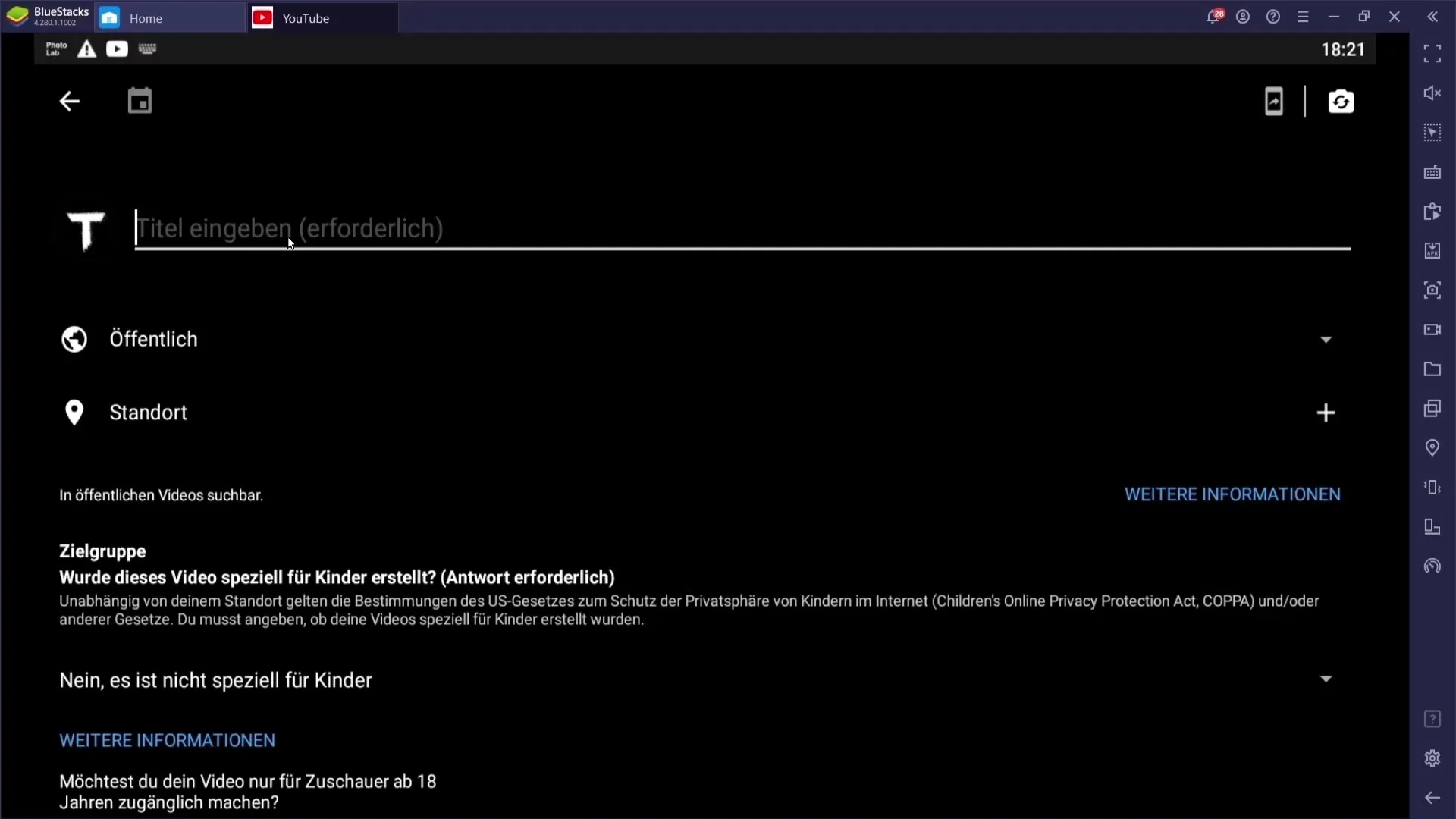
Paso 4: Establecer visibilidad y ajustes adicionales
En el siguiente paso, debes decidir si tu transmisión será pública o privada. Si seleccionas "no listado", solo las personas que tengan el enlace podrán acceder a tu transmisión. También considera si deseas agregar tu ubicación, lo cual no es obligatorio.
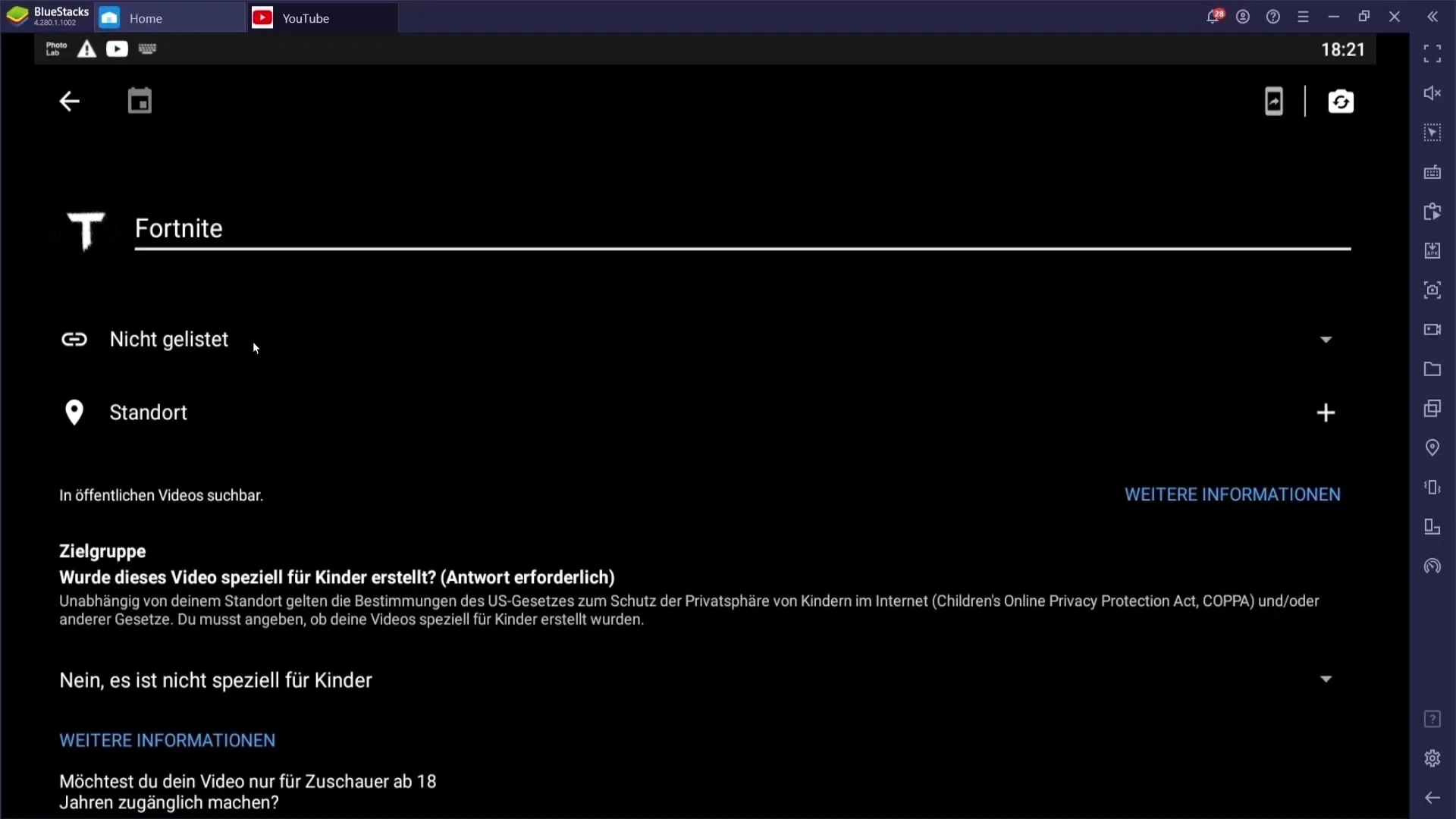
Si examinas las opciones de la transmisión, se te preguntará si tu evento en vivo está destinado específicamente a niños. Si es para una audiencia adulta, elige las opciones correspondientes.
Luego, puedes ingresar a las configuraciones avanzadas. Aquí tienes la posibilidad de activar o desactivar el chat en vivo, así como si tu transmisión contiene anuncios pagados o patrocinadores. También hay opciones de monetización.
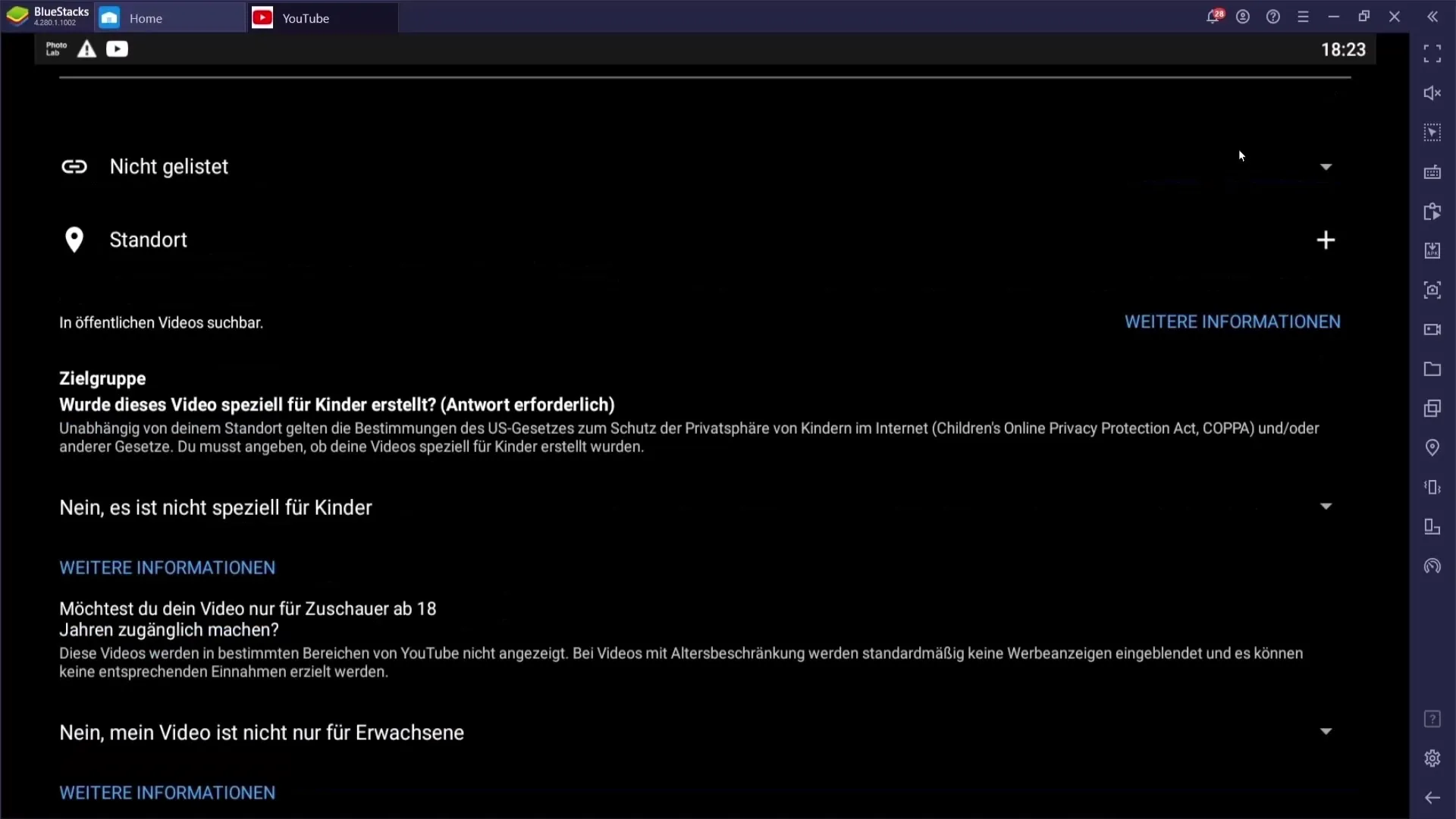
Paso 5: Agregar miniatura y programación
Antes de comenzar la transmisión, debes cargar una miniatura atractiva para captar el interés de tus espectadores. Luego, depende de ti si deseas programar tu transmisión. Si es así, utiliza la fecha del calendario para informar a tu audiencia sobre el momento adecuado.
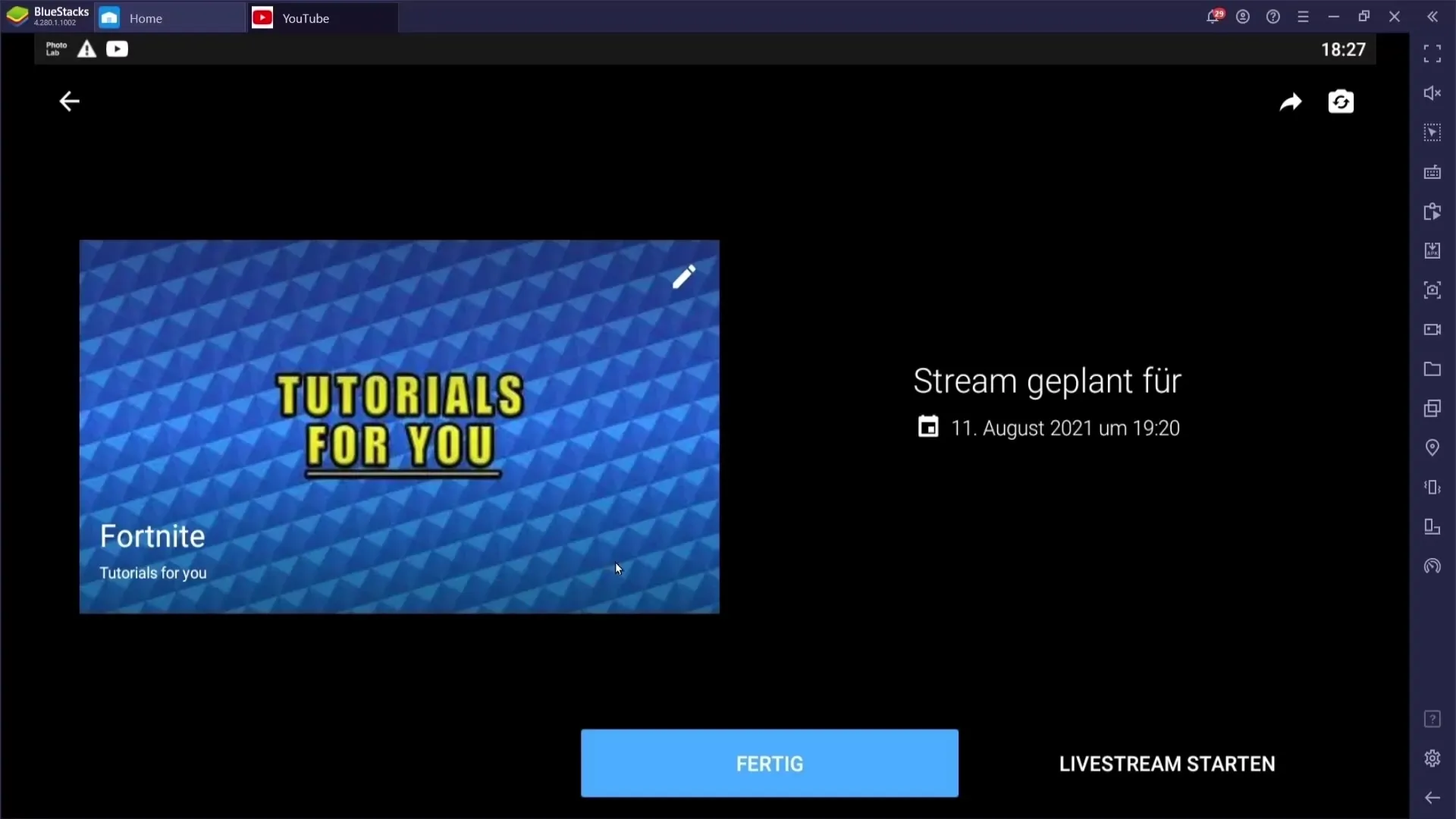
Paso 6: Iniciar transmisión en vivo
Una vez que se hayan realizado todas las configuraciones, haz clic en "Listo". Se enviará una notificación sobre tu transmisión en vivo en curso. Ahora puedes iniciar la transmisión en vivo. La aplicación de YouTube te mostrará cuánto tiempo has estado transmitiendo en vivo y cuántos espectadores están viendo en ese momento.
Cuando hagas clic en "Iniciar transmisión en vivo", estarás en directo y listo para interactuar con tu audiencia.
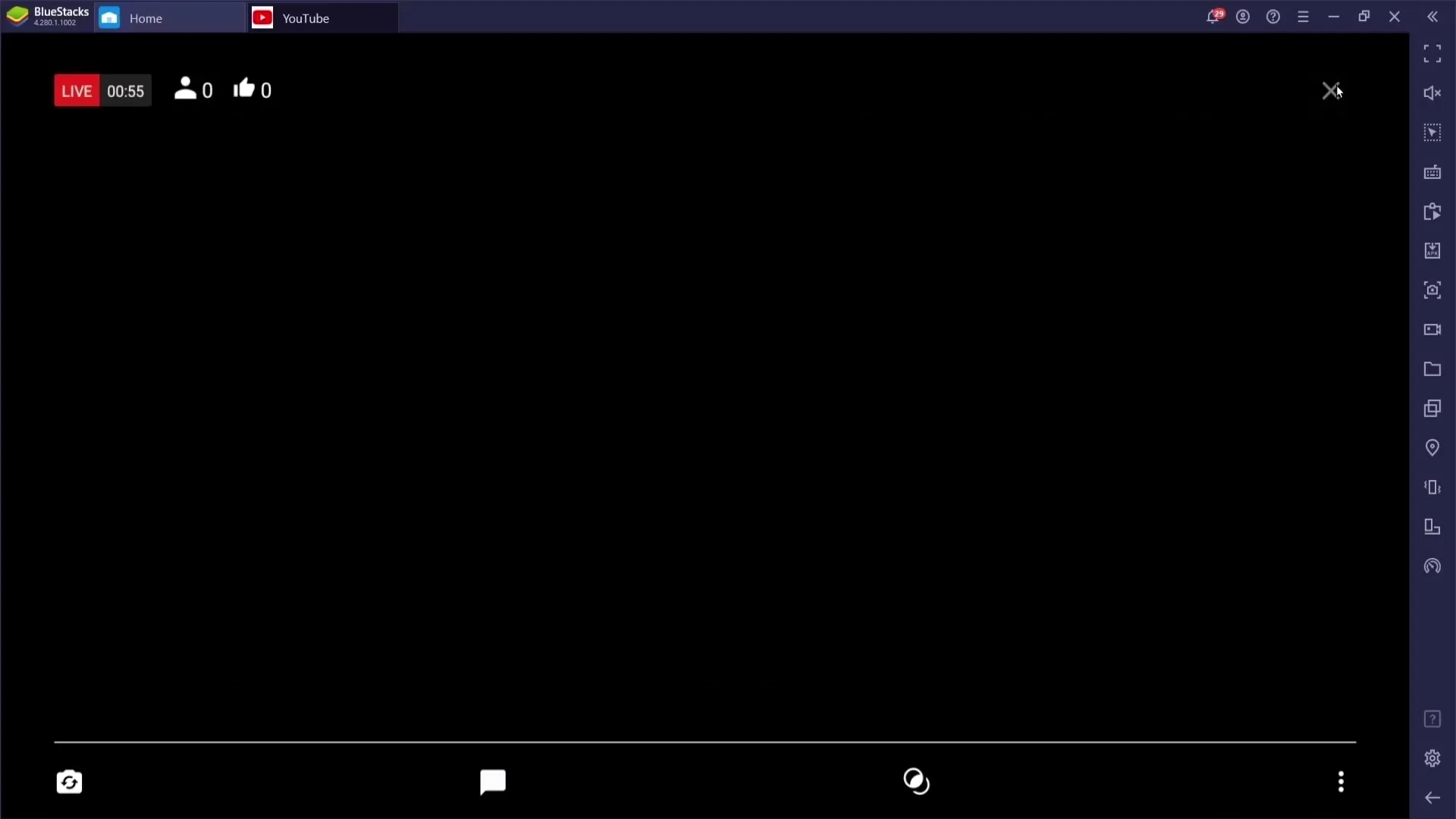
Paso 7: Interactuar durante la transmisión
Durante la transmisión en vivo tienes diferentes opciones. Puedes ajustar tu transmisión según sea necesario, girar la cámara o administrar el chat a tu gusto. El chat permite a tus espectadores comunicarse directamente contigo.
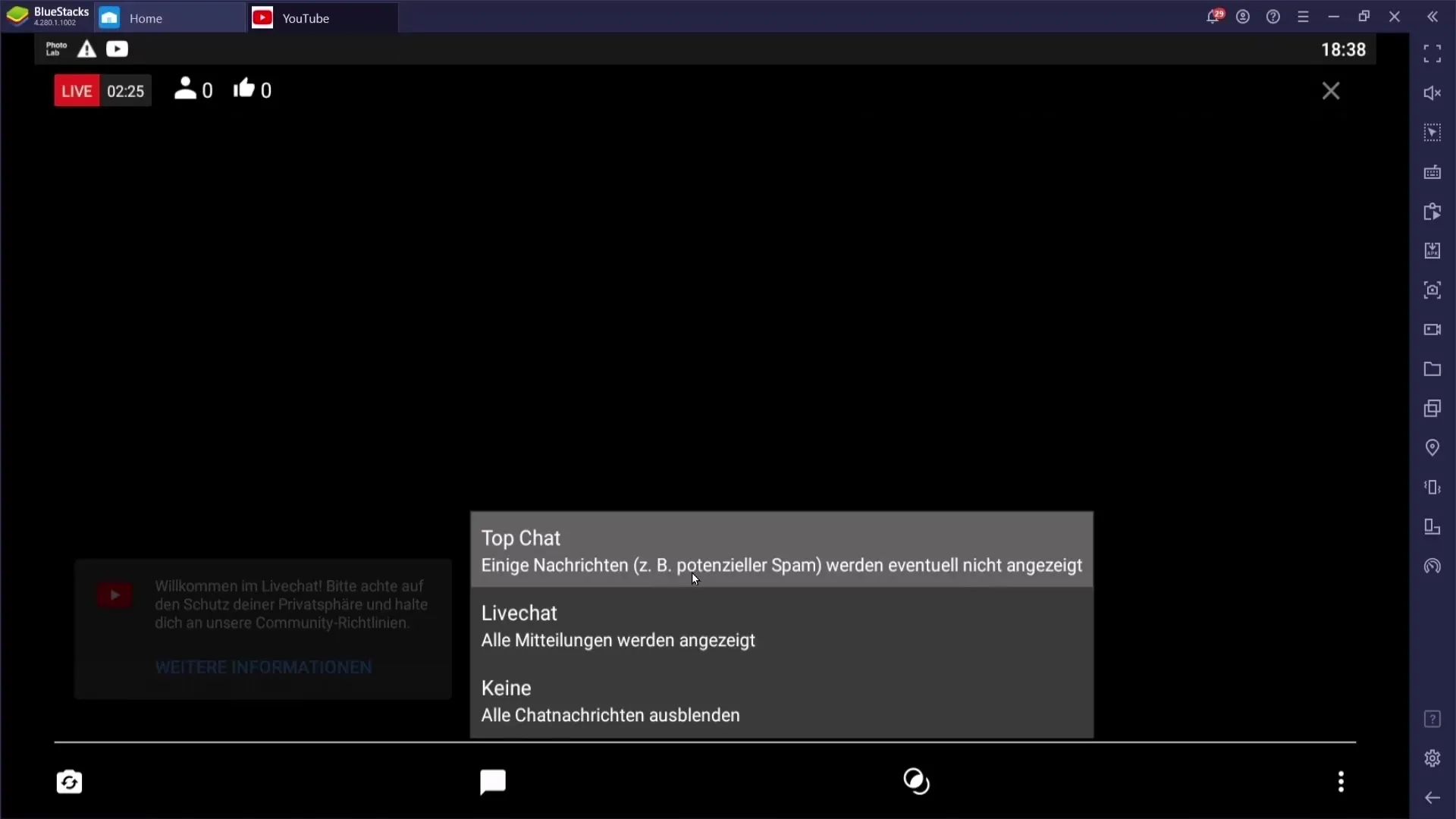
Paso 8: Finalizar la transmisión
Para finalizar tu transmisión en vivo, puedes hacer clic en el símbolo "X" en la parte superior izquierda. Cerrar la transmisión finalizará tu evento en vivo. También puedes asegurarte de que los espectadores hayan tenido la oportunidad de evaluar el evento o dejar un comentario.
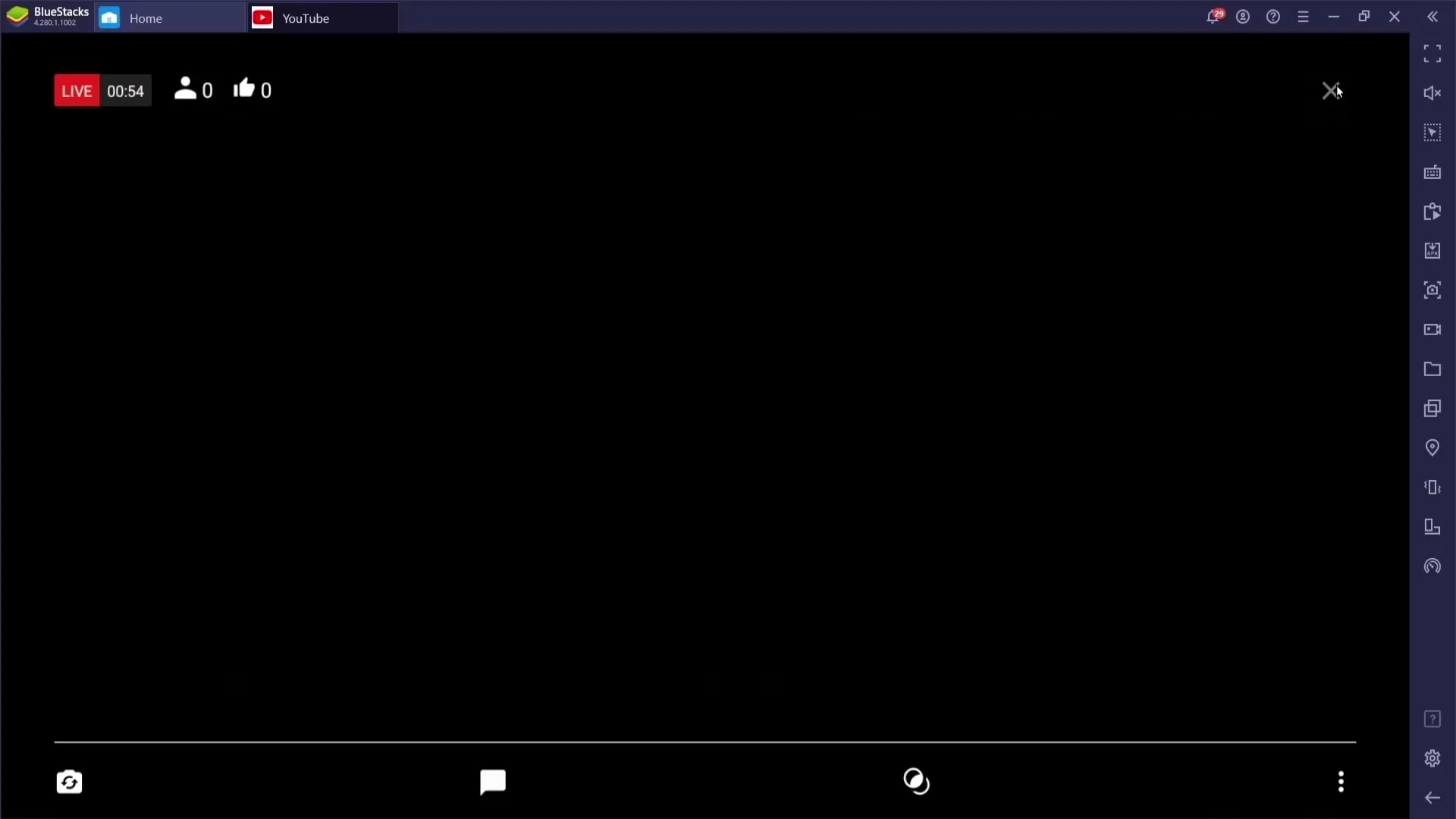
Resumen
La transmisión en vivo en YouTube desde tu teléfono móvil es más fácil de lo que piensas. Asegúrate de cumplir con los requisitos técnicos, prepara contenido interesante y utiliza las diversas funciones para maximizar la participación de tu audiencia. Con la preparación y la técnica adecuadas, ¡tu transmisión en vivo será un éxito!
Preguntas frecuentes
¿Por qué no puedo hacer una transmisión en vivo desde mi teléfono?Debes tener al menos 1000 suscriptores y tu cuenta verificada para poder transmitir desde tu teléfono.
¿Puedo hacer transmisiones incluso sin tener suscriptores en mi PC?Sí, en la PC no hay un número mínimo de suscriptores para realizar transmisiones en vivo.
¿Cómo planifico mi transmisión en vivo?Puedes establecer una fecha y hora en la configuración avanzada para planificar tu transmisión.
¿Debo subir una miniatura para mi transmisión?Una miniatura es opcional, pero se recomienda para llamar la atención de los espectadores.
¿Qué sucede cuando finalizo mi transmisión en vivo?La transmisión se detiene y puedes informar a los espectadores sobre el evento o ver sus comentarios.


